Access VBAのMsgBox関数:メッセージ表示

Access VBAのMsgBox関数は、Microsoft Accessで使用されるVisual Basic for Applications(VBA)マ言語の重要な機能の一つです。この関数を使用することで、ユーザーに対してメッセージボックスを表示することができます。メッセージボックスは、単純な情報の伝達から、ユーザーの操作確認、エラー通知など、さまざまな目的で使用されます。この記事では、Access VBAのMsgBox関数の基本的な使い方から、より高度な使用方法まで詳しく解説します。また、実際のコーディング例を交えて説明することで、初心者から上級者まで幅広い方々に参考になると思います。
https://youtube.com/watch?v=7DBBa6JekTs
Access VBAのMsgBox関数を使用して表示できるメッセージの最大文字数は何ですか?
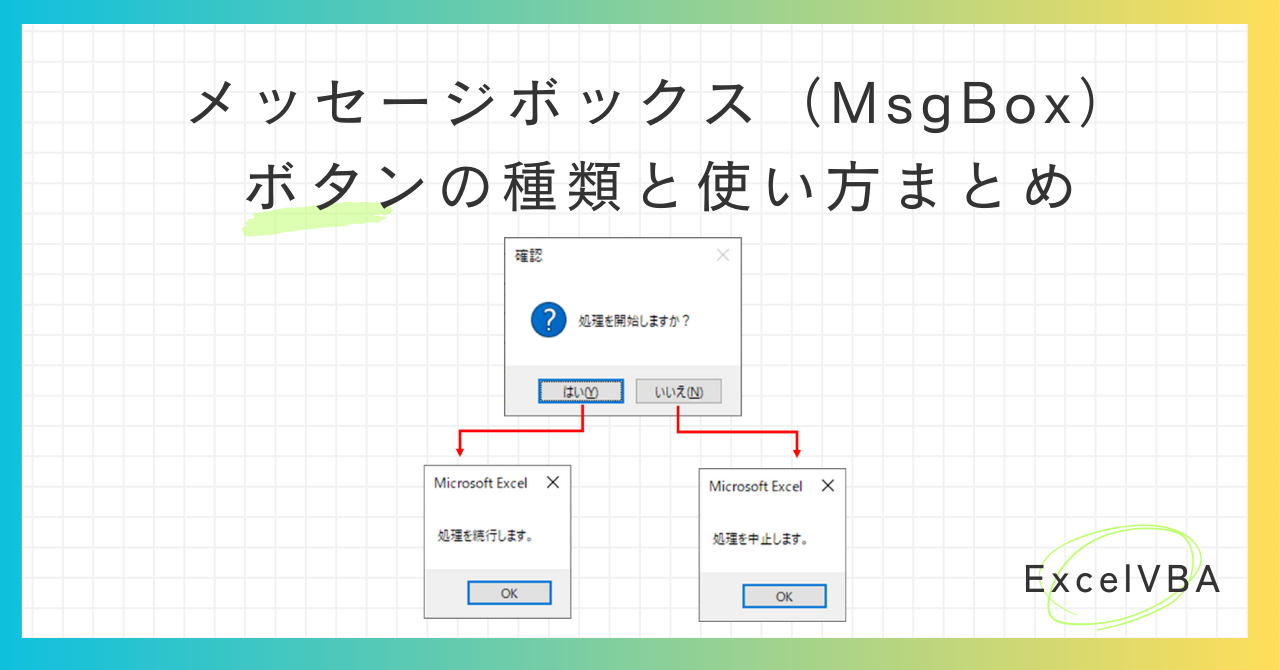
Access VBAのMsgBox関数を使用して表示できるメッセージの最大文字数は、1024文字です。ただし、この文字数はメッセージの長さだけでなく、ボタンのキャプションやタイトルバーのテキストも含まれます。したがって、メッセージ本体の文字数が1024文字に達する前に、他の部分の文字数も考慮する必要があります。
MsgBox関数の基本的な使用方法
MsgBox関数は、ユーザーに情報を表示するためのポップアップウィンドウを生成します。この関数は、ユーザーがボタンをクリックするまでプログラムの実行が一時的に停止します。基本的なMsgBox関数の使用方法は以下の通りです。
- Prompt: 表示するメッセージを指定します。
- Buttons: 表示するボタンの種類を指定します(例:vbOKOnly、vbYesNoなど)。
- Title: タイトルバーに表示するテキストを指定します。
MsgBox関数のメッセージ長さの制限
MsgBox関数のメッセージは、最大1024文字まで表示できます。ただし、実際のメッセージの長さは、タイトルやボタンのテキストの長さによって制限される場合があります。そのため、長文を表示する場合は、メッセージを適切に分割したり、他の方法(例:フォームを使用する)を検討する必要があります。
- タイトルの長さを最小限に保つ。
- ボタンのキャプションを短くする。
- メッセージを複数のMsgBoxに分割する。
MsgBox関数の応用例
MsgBox関数は、単純なメッセージ表示だけでなく、ユーザーからの入力や確認にも使用できます。以下は、MsgBox関数の応用例です。
- 確認ダイアログ: ユーザーに確認を求め、プログラムの処理を分岐させる。
- エラーメッセージ: エラーが発生した場合に、ユーザーに詳細なメッセージを表示する。
- 情報提供: ユーザーに重要な情報を通知する。
MsgBox関数で複数のメッセージを表示するにはどのように書けばよいですか?
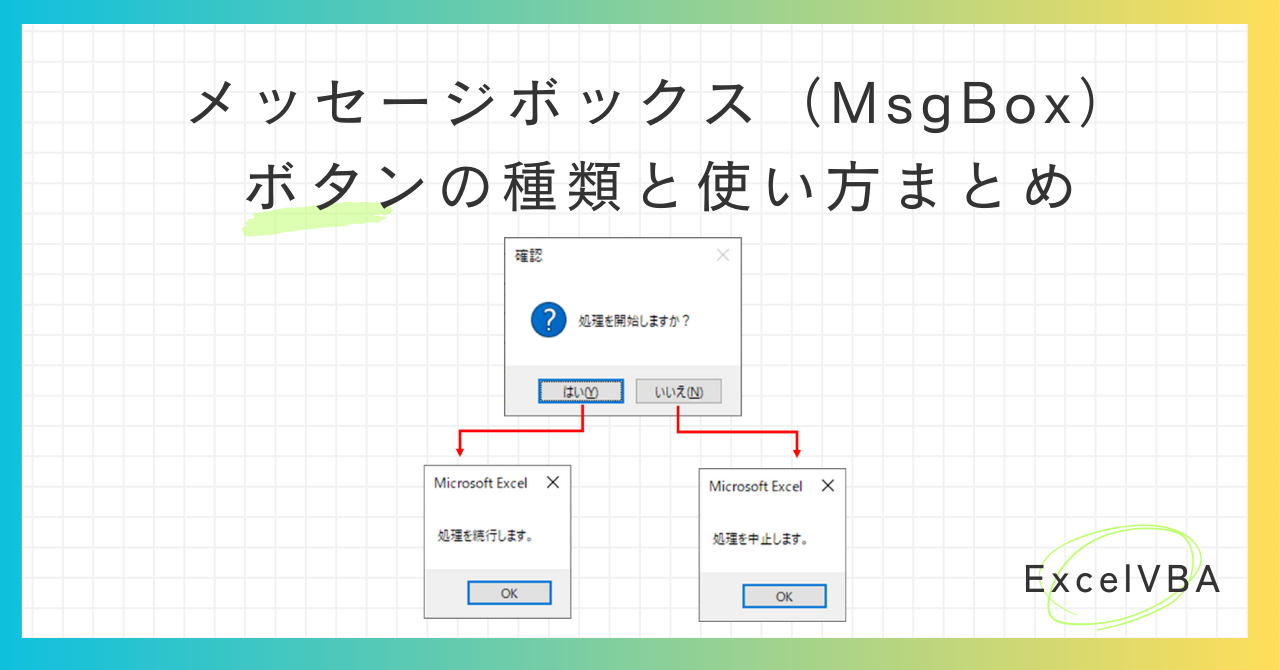
MsgBox関数で複数のメッセージを表示するには、単一の呼び出しで複数の文字列を連結するか、または複数のMsgBox関数を呼び出す必要があります。以下に、それぞれの方法について詳しく説明します。
方法1: 文字列の連結
MsgBox関数で複数のメッセージを表示する際に、文字列の連結を使用することができます。これにより、単一の呼び出しで複数のメッセージを表示することが可能です。
- 異なるメッセージを&記号を使用して連結します。
- 各行のメッセージをvbNewLineを使用して改行します。
- 以下は、文字列の連結を使用した例です:
MsgBox メッセージ1 & vbNewLine & メッセージ2 & vbNewLine & メッセージ3
方法2: 複数のMsgBox関数の呼び出し
複数のメッセージを表示するもう一つの方法は、複数のMsgBox関数を呼び出すことです。これにより、各メッセージが個別のメッセージボックスで表示されます。
- 各メッセージに対してMsgBox関数を個別に呼び出します。
- メッセージの順序を制御するために、呼び出しの順番を適切に調整します。
- 以下は、複数のMsgBox関数を使用した例です:
MsgBox メッセージ1 MsgBox メッセージ2 MsgBox メッセージ3
方法3: カスタムメッセージボックスの使用
より複雑なメッセージ表示が必要な場合は、カスタムメッセージボックスを作成することができます。これにより、複数のメッセージをより柔軟に表示できます。
- ユーザーフォームを作成し、テキストボックスやラベルを配置します。
- フォームにボタンを追加し、表示ボタンをクリックしたときにメッセージを表示するコードを記述します。
- 以下は、カスタムメッセージボックスを使用した例です:
Private Sub ShowCustomMessageBox() CustomMessageBox.Show End Sub Private Sub CustomMessageBox_Initialize() Label1.Caption = メッセージ1 Label2.Caption = メッセージ2 Label3.Caption = メッセージ3 End Sub
ErrorタイプのMsgBoxを表示するためのVBAコードはどのように記述しますか?
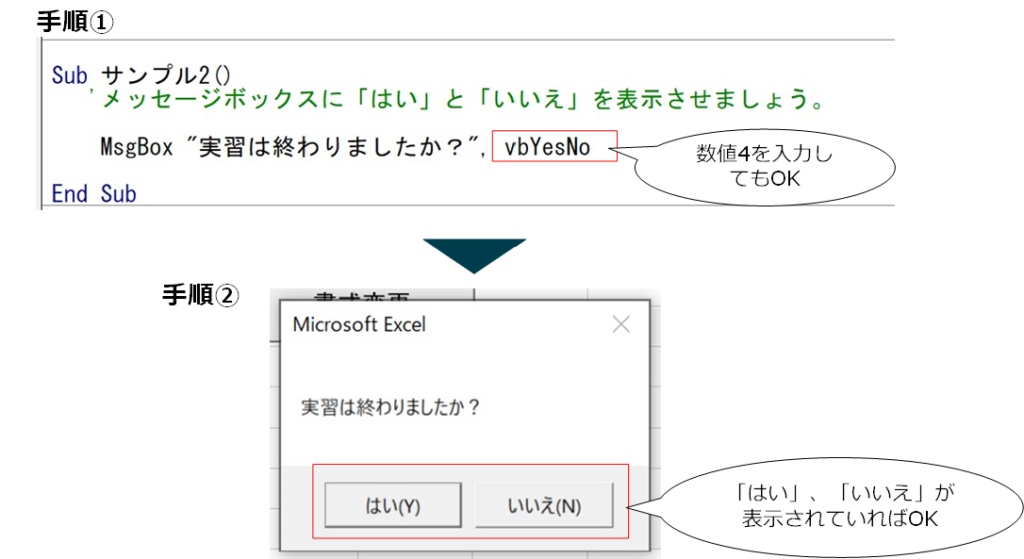
ErrorタイプのMsgBoxを表示するためのVBAコードは、以下のように記述します。 vba
Sub エラーメッセージボックス表示() MsgBox エラーメッセージの内容, vbCritical, エラー
End Sub このコードは、エラーメッセージを表示するための基本的な構造です。`MsgBox`関数には3つの引数が含まれます。最初の引数は表示するメッセージの内容、2つ目の引数はアイコンとボタンのタイプを指定する定数、3つ目の引数はタイトルバーに表示されるテキストです。
MsgBox関数の引数の説明
MsgBox関数の各引数について詳しく説明します。
- 最初の引数はメッセージの内容を指定します。この引数には、表示したいテキストを文字列として記述します。
- 2つ目の引数は定数を使用してアイコンとボタンのタイプを指定します。`vbCritical`はエラー用のアイコン(赤い警告マーク)を表示します。
- 3つ目の引数はタイトルバーに表示されるテキストを指定します。この引数は省略可能ですが、エラーメッセージのタイトルを明確に指定することでユーザーに情報を効果的に伝えることができます。
異なるエラーメッセージの表示方法
異なるエラーメッセージを表示する方法について説明します。
- 情報メッセージ: `MsgBox 情報メッセージの内容, vbInformation, 情報` で情報用のアイコン(青い情報マーク)を表示します。
- 警告メッセージ: `MsgBox 警告メッセージの内容, vbExclamation, 警告` で警告用のアイコン(黄色い警告マーク)を表示します。
- 質問メッセージ: `MsgBox 質問メッセージの内容, vbQuestion, 質問` で質問用のアイコン(黄色い質問マーク)を表示します。
MsgBoxの戻り値とボタンの種類
MsgBoxの戻り値とボタンの種類について説明します。
- 戻り値: MsgBox関数はユーザーがクリックしたボタンの値を戻り値として返します。これにより、ユーザーの選択に応じてプログラムの動作を変更できます。
- ボタンの種類: `vbOKOnly` (OKボタンのみ)、`vbOKCancel` (OKボタンとキャンセルボタン)、`vbYesNo` (はいボタンといいえボタン)、`vbYesNoCancel` (はいボタン、いいえボタン、キャンセルボタン) などの定数を使用してボタンの種類を指定できます。
- 例: `Dim result As VbMsgBoxResult`
`result = MsgBox(この操作を実行しますか?, vbYesNo + vbQuestion, 確認)`
`If result = vbYes Then`
` ' はいボタンがクリックされた場合の処理`
`Else`
` ' いいえボタンがクリックされた場合の処理`
`End If`
MsgBox関数で表示されるボタンの種類を変更する方法を教えてください。
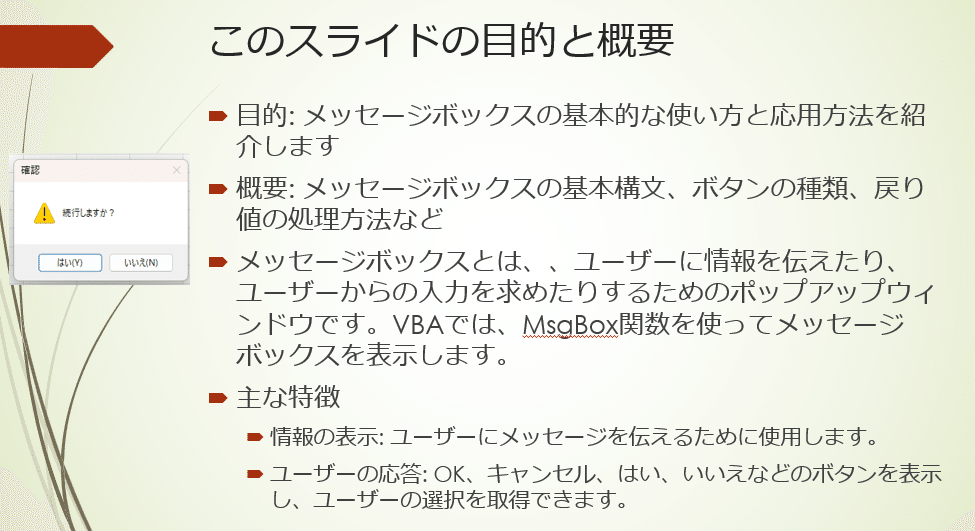
MsgBox関数で表示されるボタンの種類を変更する方法は、第二引数にボタンの種類を指定する定数を使用することで実現できます。具体的には、MsgBox関数の第二引数にvbOKOnly、vbOKCancel、vbAbortRetryIgnore、vbYesNoCancel、vbYesNo、vbRetryCancelのいずれかを指定することで、表示されるボタンの種類をカスタマイズできます。
ボタンの種類を指定する定数の使い方
MsgBox関数の第二引数に定数を指定することで、表示されるボタンの種類を変更できます。以下に具体的な例を示します。
- vbOKOnly:「OK」ボタンのみが表示されます。
- vbOKCancel:「OK」ボタンと「キャンセル」ボタンが表示されます。
- vbYesNo:「はい」ボタンと「いいえ」ボタンが表示されます。
ボタンの種類と返り値の関係
MsgBox関数は、ユーザーが選択したボタンに応じて返り値を返します。返り値は定数で表現され、ボタンの種類によって異なる値を返します。
- vbOK:「OK」ボタンが選択された場合。
- vbCancel:「キャンセル」ボタンが選択された場合。
- vbYes:「はい」ボタンが選択された場合。
複数のオプションを組み合わせる方法
MsgBox関数の第二引数には、ボタンの種類とアイコンの表示、デフォルトのボタンの指定などを組み合わせて使用できます。これは、定数をビット論理和(OR演算子)で連結することで実現します。
- ボタンの種類 + アイコンの種類:例として、vbYesNo + vbExclamationとすることで、「はい」「いいえ」ボタンと警告アイコンが表示されます。
- ボタンの種類 + デフォルトボタンの指定:例として、vbOKCancel + vbDefaultButton2とすることで、「OK」「キャンセル」ボタンが表示され、「キャンセル」ボタンがデフォルトになります。
- 複数のオプションを組み合わせる:例として、vbYesNoCancel + vbQuestion + vbDefaultButton3とすることで、「はい」「いいえ」「キャンセル」ボタンと質問アイコンが表示され、「キャンセル」ボタンがデフォルトになります。
Access VBAのMsgBox関数:メッセージ表示
Access VBAのMsgBox関数は、Microsoft Accessで使用されるVisual Basic for Applications(VBA)の関数の一つで、ユーザーに対してメッセージを表示することができます。この関数は、簡単なメッセージの表示から、ユーザーの選択を求めるダイアログまで、さまざまな用途に使用されます。
MsgBox関数の基本的な使い方
MsgBox関数は、以下のような基本構文を持ちます。
MsgBox(メッセージ, [ボタンの種類], [タイトル])ここで、メッセージは表示される文字列、ボタンの種類は表示されるボタンの種類を指定する定数、タイトルはメッセージボックスのタイトルバーに表示される文字列を指定します。
ボタンの種類と戻り値
ボタンの種類を指定することで、ユーザーに複数の選択肢を提示することができます。例えば、vbYesNoを指定すると、「はい」か「いいえ」の選択肢が表示されます。また、選択されたボタンに対応する戻り値が返されるので、ユーザーの選択に応じた処理を実行することができます。
アイコンの種類
メッセージボックスに表示されるアイコンの種類も指定できます。例えば、vbCriticalを指定すると、警告を示すアイコンが表示されます。これにより、ユーザーに対してメッセージの重大性を伝えることができます。
デフォルトのボタン
デフォルトで選択されるボタンを指定することができます。これは、ユーザーがEnterキーを押した際に選択されるボタンを決定します。例えば、vbDefaultButton2を指定すると、2番目のボタンがデフォルトのボタンになります。
モジュールへの実装例
以下は、MsgBox関数を使用した簡単な実装例です。
Sub メッセージ表示例() Dim 結果 As Integer 結果 = MsgBox(データを保存しますか?, vbYesNo + vbQuestion, 確認) If 結果 = vbYes Then ' [はい]が選択された場合の処理 Else ' [いいえ]が選択された場合の処理 End If End Subこのコードは、ユーザーにデータの保存を確認するメッセージを表示し、選択に応じて処理を分岐します。
よくある質問
Access VBAのMsgBox関数でメッセージを表示する方法は何ですか?
Access VBAのMsgBox関数を使用してメッセージを表示するには、まずMsgBox関数を呼び出して、表示したいメッセージを引数として渡します。例えば、MsgBox こんにちは!と書くことで、こんにちは!というメッセージが表示されます。また、メッセージの他に、ボタンの種類やアイコンを指定することもできます。これにより、ユーザーに確認や選択を促すようなメッセージボックスを作成することが可能です。
MsgBox関数で使用できるボタンとアイコンの種類を教えてください。
MsgBox関数では、vbOKOnly、vbOKCancel、vbAbortRetryIgnore、vbYesNoCancel、vbYesNo、vbRetryCancelなどのボタンタイプを指定できます。また、アイコンはvbCritical、vbQuestion、vbExclamation、vbInformationから選択できます。例えば、MsgBox 削除しますか?, vbYesNo + vbQuestionと書くことで、はいといいえのボタンと質問アイコンが表示されるメッセージボックスを作成できます。
MsgBox関数でユーザーの選択結果を取得する方法は何ですか?
MsgBox関数は、ユーザーが選択したボタンに応じて、異なる戻り値を返します。例えば、vbYesは6、vbNoは7を返します。したがって、result = MsgBox(実行しますか?, vbYesNo)のように、変数にMsgBox関数の戻り値を代入し、その値によって処理を分岐させることができます。
MsgBox関数で複数行のメッセージを表示するには、どうすればよいですか?
MsgBox関数で複数行のメッセージを表示するには、メッセージ文字列にvbCrLfを含めます。vbCrLfは、改行を表します。例えば、MsgBox 行1 & vbCrLf & 行2と書くことで、2行のメッセージが表示されます。
Access VBAのMsgBox関数:メッセージ表示 に類似した他の記事を知りたい場合は、Access VBAとプログラミング カテゴリにアクセスしてください。

関連記事